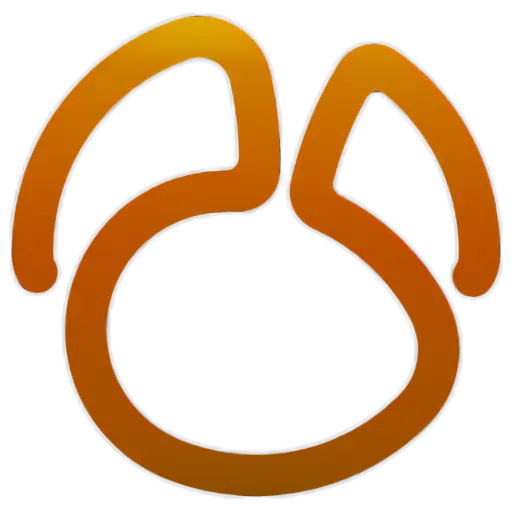您還未登錄,登入後可獲得更好的體驗

{{ item.spec_option }}
{{ item.spec }}
系統
¥{{ random.sku_info.price }}
參考價
在Windows 10和11上自動組織您的案頭應用程序、檔案和資料夾。
Fences 5引入了Chameleon ™️—— 一種Windows桌面圖示增强功能,可將您的桌面圖示融合到牆紙中。 圖標保留了其功能,但淡入背景以保持易於訪問而不會分散注意力。
特點
通過自動將快捷方式和圖標放置到案頭上稱為Fences的可調整大小的陰影區域來組織您的PC。 Fences具有許多自定義功能,使其成為受歡迎的案頭增强功能。
- 置頂
使用Peek立即訪問您的檔案、資料夾和應用程序,方法是按Winkey + Space將您的Fences置於所有視窗的頂部。 通過創建資料夾門戶來節省時間並提高工作效率,使訪問常用內容只需一瞥。
- 卷起
消除案頭上的雜亂,但使用我們的卷起功能將Fences放在易於找到的地方! 按兩下Fences的標題列會將Fences的其餘部分“卷起”到其中,從而為您節省案頭上的寶貴空間。 要顯示您的Fences,您可以將滑鼠移到標題列上或再次按兩下它以正常查看所有圖標。
- 資料夾門戶
Fences可以充當PC上任何資料夾的門戶。 例如,您的檔案或圖片資料夾可以作為Fences鏡像到您的案頭上,從而可以快速訪問其內容,而不會使您的案頭變得混亂。
- 自定義
從易於使用的配寘選單中快速個性化Fences的標籤、背景顏色和透明度。
- 案頭快速隱藏
立即清理您的案頭。 按兩下案頭上的任何空白區域,桌面圖示將淡出。 再次按兩下它們將返回。 您甚至可以選擇要排除的圖標和單獨的Fences。
- 案頭頁面
在案頭上創建多頁Fences並在它們之間快速滑動。 要切換到不同的案頭頁面,只需將滑鼠光標移到荧幕邊緣並按一下並拖動即可。 然後將顯示一個新的柵欄頁面。 此功能可讓您更好地控制如何組織喜愛的程式、檔案、網站等。
{{ app.qa.openQa.Q.title }}
讓我們仔細看看關於 Fences 5 新版本的功能!
Fences 5是在Windows系統上組織管理工作流程的專業工具,本周它的推出取得了巨大的飛躍。 憑藉旨在减少案頭干擾的新功能、更易於訪問的Peek以及用於企業部署的高級工具,Fences 5再次提高了保持Windows案頭井井有條的標準。
Fences 5的新功能Chameleon ™ 是一種案頭體驗,可讓您將圖標、應用程序和資料夾混合到案頭桌面中,同時保留完整的易讀性和功能。 借助Chameleon ™, 您的案頭內容在處理任務時不會造成干擾,並且通過全方位的自定義選項,您可以撥入精確的案頭體驗,以保持內容井井有條,同時最大限度地减少干擾。
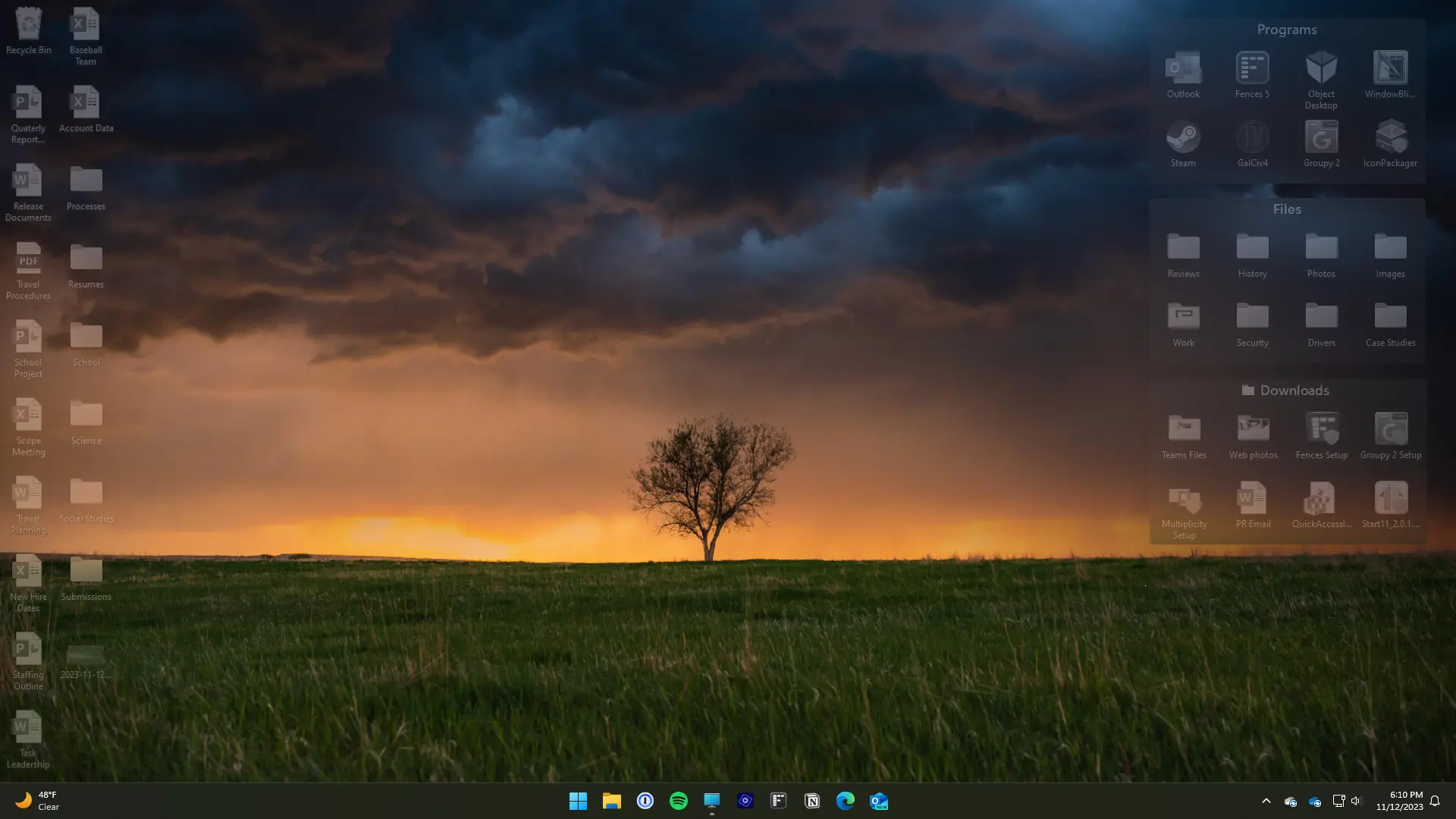
Fences 5中的另一個新功能是用於專利Peek ™ 功能的工作列切換。 Peek ™ 是訪問Fence組的最快管道,並且通過新的工作列切換,現在可以更輕鬆地訪問Peek。 只需按一下該圖標,您現在就可以使用滑鼠啟用Peek ™, 以幫助您保持流暢。
對於那些不想將切換添加到工作列的人,Fences 5有一個新選項,您可以在其中增强系統託盤旁邊工作列上的“顯示案頭”按鈕。 啟用新選項後,您可以將此按鈕的默認行為更改為左鍵按一下或按右鍵Peek ™。
Fences用於從教育到醫療保健的許多行業,為了幫助我們的企業客戶部署和管理他們的案頭群,Fences 5提供了新功能,旨在更輕鬆地捕獲配寘並在登入時加載它們。
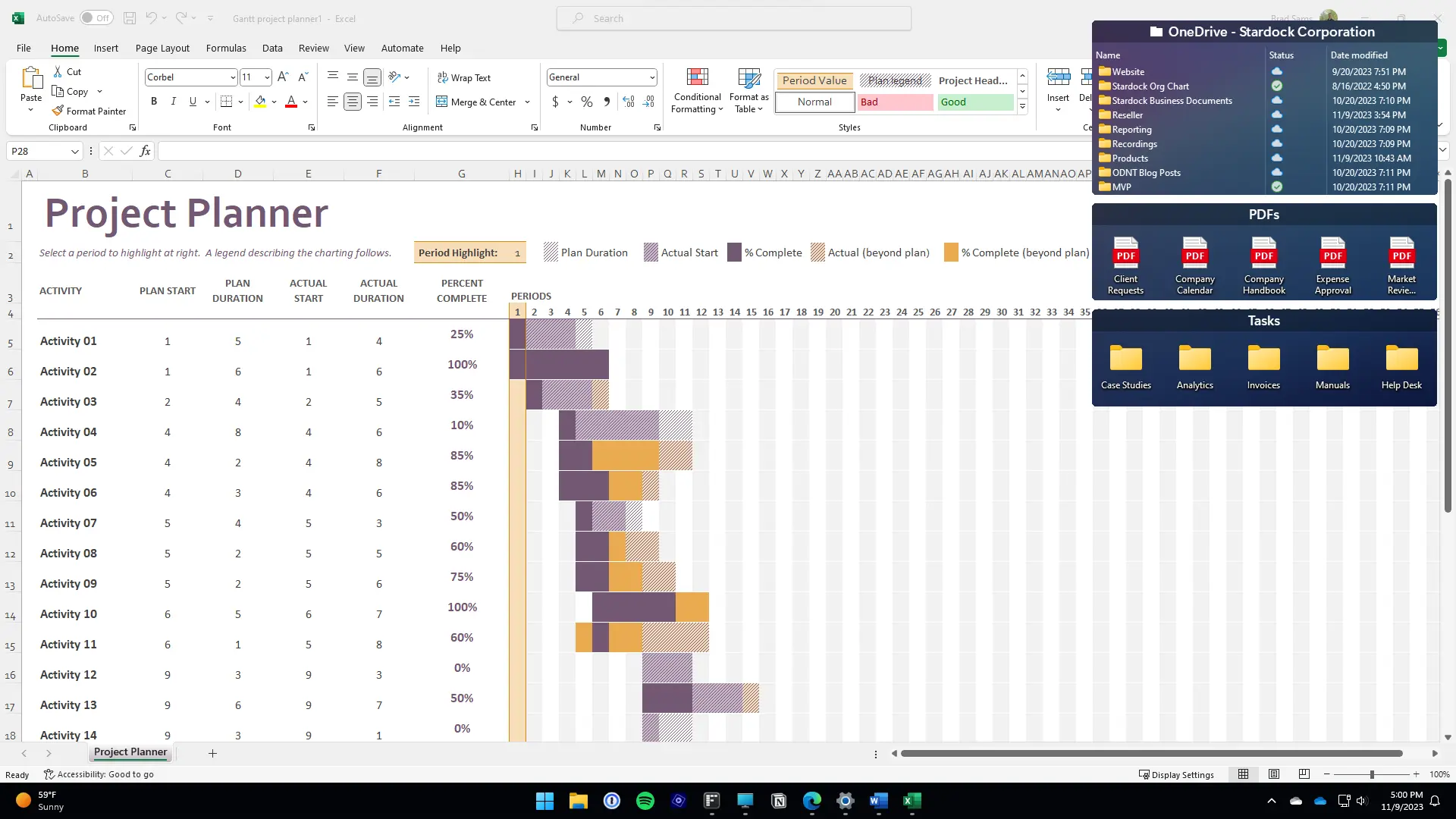
Fences 5 for Business的新增功能包括直接從配寘面板或命令列導入和匯出配寘的功能、鎖定配寘以防操作的選項,以及從本地和網絡位置登入時加載配寘的功能。
還有更多! 配寘面板進行了更新,可以更輕鬆地找到特定設定,從柵欄內的下拉式功能表中訪問常用項目的新功能,柵欄引擎的增强功能,圖標自定義選項等等。
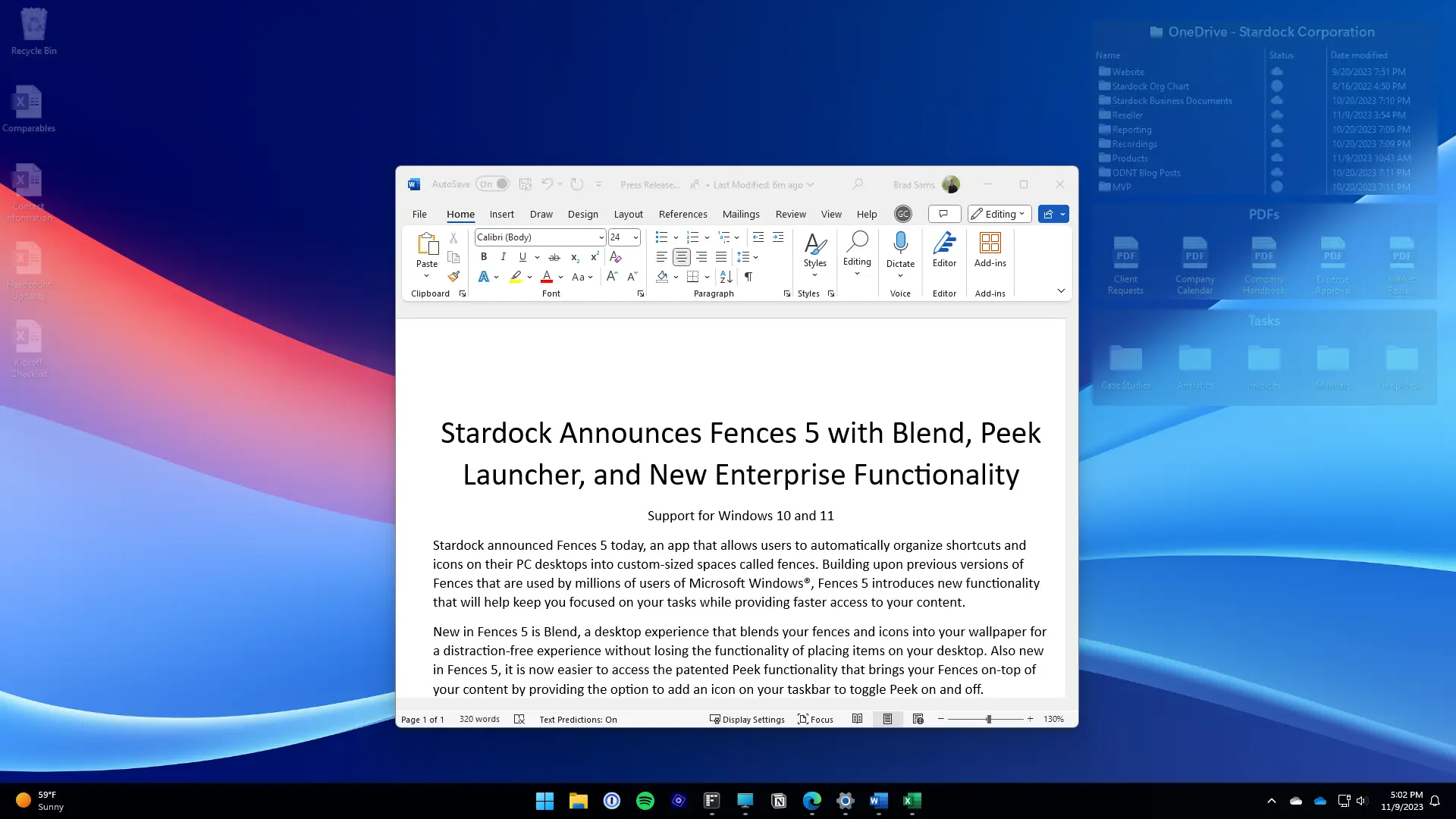
當我們開始開發Fences 5時,我們有兩個目標:如何减少案頭的干擾以及如何使Peek ™ 更易於使用?
Chameleon ™ 是一項一旦體驗過就很難再回到經典案頭的功能。 將您不使用的所有內容融入背景中,它不再將您的視線從您專注的任務上移開,但當您需要案頭時,只需簡單的滑鼠手勢或按一下即可調出所有內容回到焦點。 這聽起來微不足道,但對於那些在視窗視圖而不是全屏中使用應用程序的人來說,Chameleon ™ 將成為您新的最好的朋友。
通過將Peek ™ 添加到工作列,我們使案頭的最佳生產力增强功能變得更容易訪問。 此更新是客戶回饋的直接結果,因為有一個鍵盤快速鍵可以啟用Peek ™ (Win鍵+空白鍵),但我們發現它並不容易發現。& nbsp;
討價